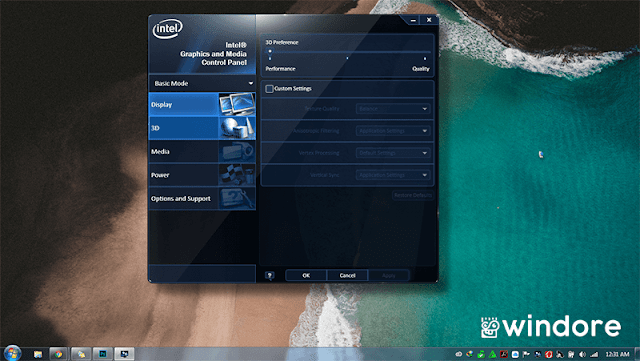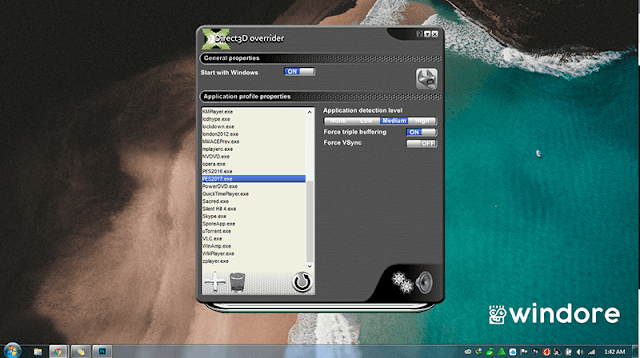5 Aplikasi Terbaik dan Gratis untuk Optimasi Game
Selasa, 19 Juni 2018
Game memang tidak akan pernah ada habisnya, dengan teknologi yang terbaru memungkinkan game membuat grafis yang nyata dan halus bagi para gamer. Tentunya ada kendala dalam mengahadapi game yang mengharuskan memiliki pc yang memiliki performa yang tinggi.
Iolo System Mechanic menghapus file sampah dan aplikasi yang tidak diinginkan, blok bloatware dan pengaturan auto-run yang tidak diinginkan, membersihkan keluar RAM dan history berbagai log, sejarah peramban dan cache. Hal ini tidak hanya gratis sumber up key system, juga menghilangkan jejak aktivitas browsing anda untuk melindungi privasi anda.
Download Iolo System Mechanic - www.iolo.com/downloads
Sayangnya mungkin anda tidak memiliki pc tersebut malah memiliki pc yang standar untuk multimedia atau hanya sebagai kebutuhan tugas kantoran atau sekolah. Tapi ada beberapa software yang memungkinkan laptop atau pc anda dapat dioptimasi untuk bermain game, tidak hanya pc low end tapi software ini untuk semua kalangan gamer.
5 Aplikasi Software Terbaik dan Gratis untuk Optimasi Game
Dengan aplikasi software ini dapat mengoptimasi, tweak, tune up performa pc anda dan optimasi untuk game anda. Software Optimasi Game ini dapat di unduh secara gratis dan sudah memiliki brand yang cukup baik dalam dunia perangkat lunak.
Aplikasi software dibawah ini akan mengoptimasi grafis, fps, proses apapun terutama di sistem operasi anda mungkin di windows atau mac.
 |
| Optimasi PC anda menjadi jauh lebih cepat ! |
Razer Cortex (Game Booster)
Razer tidak hanya membuat perangkat gaming yang bagus dan terkenal saja, namun Razer juga membuat software yang satu ini untuk optimasi gaming. Razer memang bergerak dibidang game jadi salah satu software yang cukup terkenal yaitu Razer Cortex.
Razer Cortex meningkatkan performa memory, processor dan sumber daya (power), dengan mengoptimalkan hal tersebut aplikasi yang satu ini cukup bisa membuat pc anda menjadi super maksimal. Razer Cortex juga tersedia untuk Windows 7, 8 dan 10 yang tentunya dapat anda gunakan pada operasi sistem yang ada untuk tahun ini.
 |
| Download Razer Cortex |
Bagi kalangan gamer akan merasakan perbedaan yaitu dari kecepatan dan grafis, memang software ini dapat menon-aktifkan proses-proses yang menghambat kinerja pc anda.
Download Razer Cortex (Game Booster) - www.razerzone.com/cortex/boost
Download Razer Cortex (Game Booster) - www.razerzone.com/cortex/boost
Iolo System Mechanic
Iolo System Mechanic adalah aplikasi yang termasuk dalam list 10 aplikasi terbaik tahun 2016, karena ada beberapa fitur unggulan yang iolo berikan pada penggunanya. Tentunya didalam software tersebut ada beberapa fitur-fitur yang dapat memaksimal perfoma laptop atau komputer kita menjadi lebih baik.
 |
| Download Iolo System Mechanic |
Iolo System Mechanic menghapus file sampah dan aplikasi yang tidak diinginkan, blok bloatware dan pengaturan auto-run yang tidak diinginkan, membersihkan keluar RAM dan history berbagai log, sejarah peramban dan cache. Hal ini tidak hanya gratis sumber up key system, juga menghilangkan jejak aktivitas browsing anda untuk melindungi privasi anda.
Tentunya saat saya mencoba saya juga merasakan perbedaan yang cukup terasa, dari keringanan dan kecepatan responbilitas operasi sistem di windows saya. Aplikasi ini juga terdapat versi yang berbayar yang terdapat fitur yang lebih lengkap untuk optimasi pc anda.
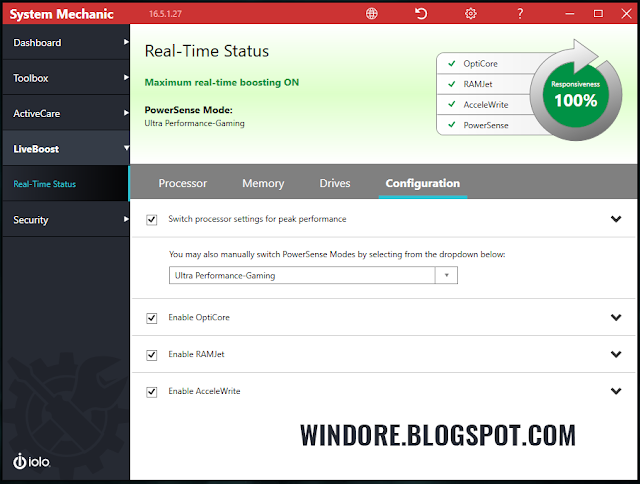 |
| Optimasi Real Time |
Anda dapat juga megatur real-time status untuk memaksimalkan kinerja laptop atau komputer anda sehingga benar-benar teroptimasi secara langsung atau real time. Dengan mengaktifkan Opticore, RAMJet, AcceleWrite, PowerSense dengan mengatur performa processor untuk gaming.
Piriform CCleaner
Software Piriform CCleaner adalah software kecil yang cukup berbobot dalam membersihkan history internet, optimasi registry windows, optimasi aplikasi, dengan toolsnya yang biasa digunakan oleh pengguna rumahan, industri, jaringan dan untuk teknisi.
 |
| Dowload Free Piriform CCleaner |
Software Piriform CCleaner sendiri cukup terkenal karena memang sudah lama ada dan digunakan oleh banyak orang secara gratis, ada versi berbayar dalam perlindungan pc anda secara langsung tapi memang software ini tidak secanggih System Mechanic.
Dowload Free Piriform CCleaner - www.piriform.com/ccleaner/download
IObit Advanced SystemCare
Software IObit Advanced SystemCare terbagi dalam dua versi yaitu untuk yang gratis dan berbayar, aplikasi ini akan merapikan seluruh isi dari PC anda. Mulai dari membersihkan history, defrag harddisk, membersihkan sampah, log, mengatur optimasi sistem, dan masih banyak lagi.
IObit Advanced SystemCare juga akan menampilkan kondisi kesehatan PC anda, sama seperti Razer Cortex terdapat fitur turbo untuk memaksimalkan kinerja PC. Banyak sekali tool yang dimiliki IObit Advanced SystemCare dari optimasi antar jaringan, game, driver, folder dan sebagainya.
Download IObit Advanced SystemCare - www.iobit.com/en/advancedsystemcarefree
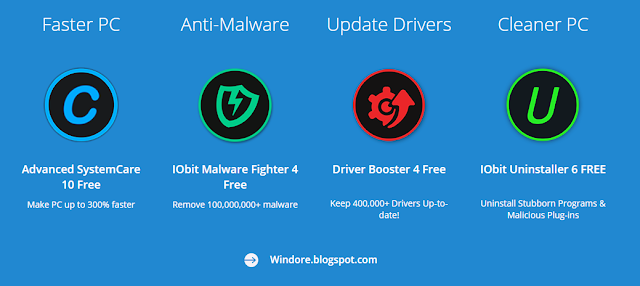 |
| Download IObit Advanced SystemCare |
Download IObit Advanced SystemCare - www.iobit.com/en/advancedsystemcarefree
MSI After Burner
Software keluaran dari MSI yaitu MSI After Burner, dengan software ini akan mengoptimasi hardware kamu akan bekerja lebih keras lagi karena optimasi ini dinamakan overclocking. Overclocking akan mengatur kecepatan hardware processor (CPU) dan kartu grafis (GPU) dengan ini performa yang pas-pasan akan membuat PC anda menjadi lebih cepat, perubahan dan keringanannya sangat bisa dirasakan.
Dalam overclocking juga perlu diperhatikan beberapa hal, yaitu membutuhkan suhu yang benar-benar dingin untuk mengatur suhu dalam hardware seperti processor atau grafis dan jangan sering dipakai karena bisa saja mengalami kerusakan.
Cukup informasi yang bisa saya bagikan kepada anda, dengan 5 Software Terbaik dan Gratis untuk Optimasi Game semoga dapat bermanfaat untuk anda dan lain kali saya akan membahas tentang Bagaimana cara Overclock untuk PC.
 |
| MSI After Burner Download |
Dalam overclocking juga perlu diperhatikan beberapa hal, yaitu membutuhkan suhu yang benar-benar dingin untuk mengatur suhu dalam hardware seperti processor atau grafis dan jangan sering dipakai karena bisa saja mengalami kerusakan.
Dalam penggunaaan syarat dan ketentuan juga berlaku bagi semua PC untuk menggunakan software MSI After Burner karena bisa membahayakan bagi hardware PC anda.Download MSI After Burner - www.msi.com/page/afterburner
Cukup informasi yang bisa saya bagikan kepada anda, dengan 5 Software Terbaik dan Gratis untuk Optimasi Game semoga dapat bermanfaat untuk anda dan lain kali saya akan membahas tentang Bagaimana cara Overclock untuk PC.